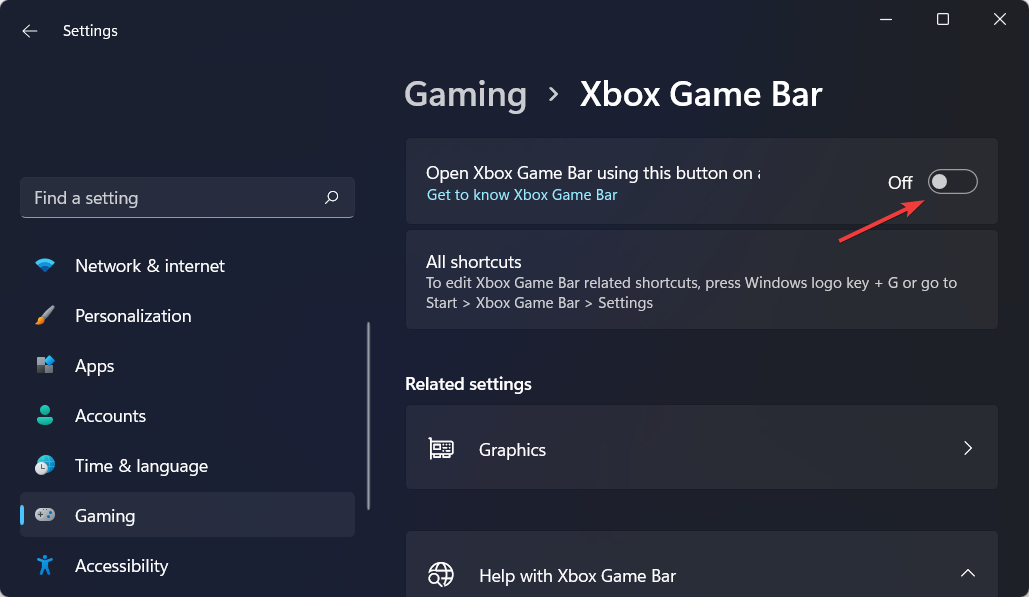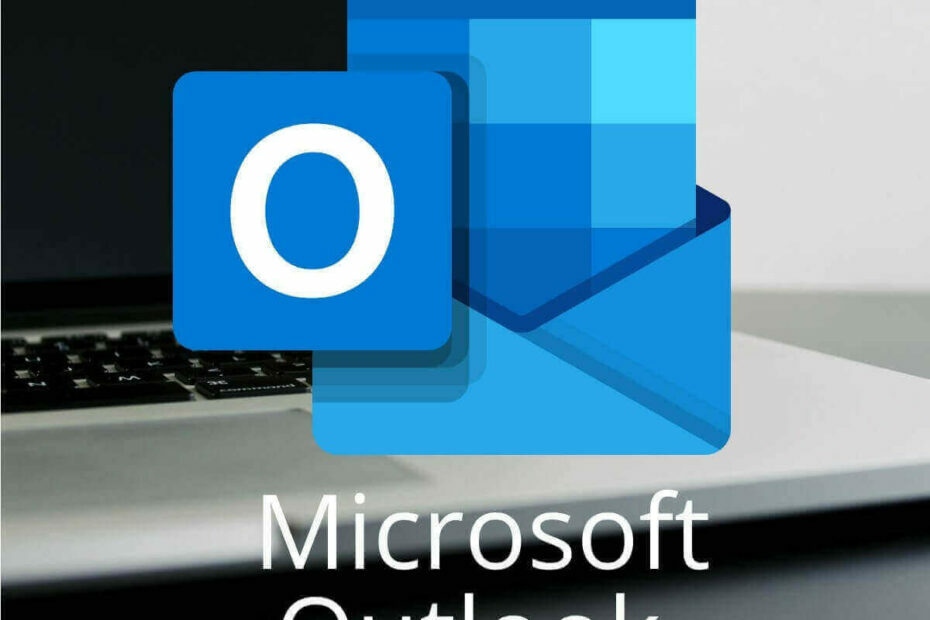ซอฟต์แวร์นี้จะช่วยให้ไดรเวอร์ของคุณทำงานอยู่เสมอ ทำให้คุณปลอดภัยจากข้อผิดพลาดทั่วไปของคอมพิวเตอร์และความล้มเหลวของฮาร์ดแวร์ ตรวจสอบไดรเวอร์ทั้งหมดของคุณตอนนี้ใน 3 ขั้นตอนง่ายๆ:
- ดาวน์โหลด DriverFix (ไฟล์ดาวน์โหลดที่ตรวจสอบแล้ว)
- คลิก เริ่มสแกน เพื่อค้นหาไดรเวอร์ที่มีปัญหาทั้งหมด
- คลิก อัพเดทไดรเวอร์ เพื่อรับเวอร์ชันใหม่และหลีกเลี่ยงการทำงานผิดพลาดของระบบ
- DriverFix ถูกดาวน์โหลดโดย 0 ผู้อ่านในเดือนนี้
มีหลายกรณีที่จำเป็นต้อง ซ่อนข้อมูลที่ละเอียดอ่อนเช่น ข้อมูลส่วนบุคคล ตัวอย่างเช่น บริษัทไม่ควรส่งออกตารางพนักงานทั้งหมดซึ่งมีข้อมูลติดต่อ วันเกิด และที่อยู่บ้าน
นี่คือเหตุผลที่ผู้ใช้จำนวนมากต้องการทราบว่าพวกเขาสามารถปิดใช้งานข้อมูลการส่งออกใน Power BI ได้หรือไม่ ใช่ ตัวเลือกนั้นใช้ได้ ในบทความนี้เราจะแสดงให้คุณเห็นว่าคุณทำได้อย่างไร
ผู้ใช้หนึ่งราย กล่าวต่อไปนี้ บนฟอรั่มอย่างเป็นทางการ:
มีวิธีปิดการใช้งาน "ส่งออกข้อมูล" เฉพาะไปยังรายงานเฉพาะหรือไม่
ฉันเห็นโพสต์มากมายที่เราสามารถปิดการใช้งานในพอร์ทัลผู้ดูแลระบบของเขา แต่จะมีผลกับรายงานทั้งหมดในพื้นที่ทำงานหรือไม่
1. ฉันแค่ต้องการคุณสมบัตินี้สำหรับรายงานเฉพาะ
2. ฉันไม่เห็นตัวเลือกใดๆ ในพอร์ทัลผู้ดูแลระบบ ยกเว้นการตั้งค่าความจุ
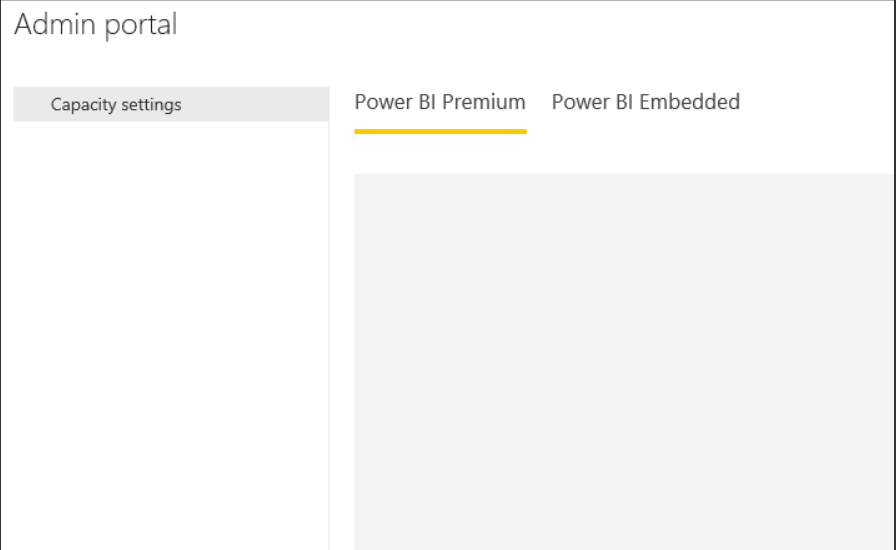
ดังนั้น OP ต้องการปิดใช้งานการส่งออกข้อมูลไปยังรายงานบางฉบับ แต่ไม่มีตัวเลือกในพอร์ทัลผู้ดูแลระบบ
ขั้นตอนในการปิดใช้งานข้อมูลการส่งออกใน Power BI
1. ปิดใช้งานข้อมูลการส่งออกสำหรับแต่ละรายงาน
- คลิกที่ การตั้งค่า ปุ่มของรายงาน
- เลือก ส่งออกข้อมูล ถึง ไม่มี
เพิ่งเคยใช้ Power BI? นี่คือทุกสิ่งที่คุณจำเป็นต้องรู้เกี่ยวกับมัน
2. ปิดใช้งานข้อมูลการส่งออกสำหรับรายงานทั้งหมด
- ในพอร์ทัลผู้ดูแลระบบ ไปที่ การตั้งค่าผู้เช่า.
- เลือก ส่งออกข้อมูล.
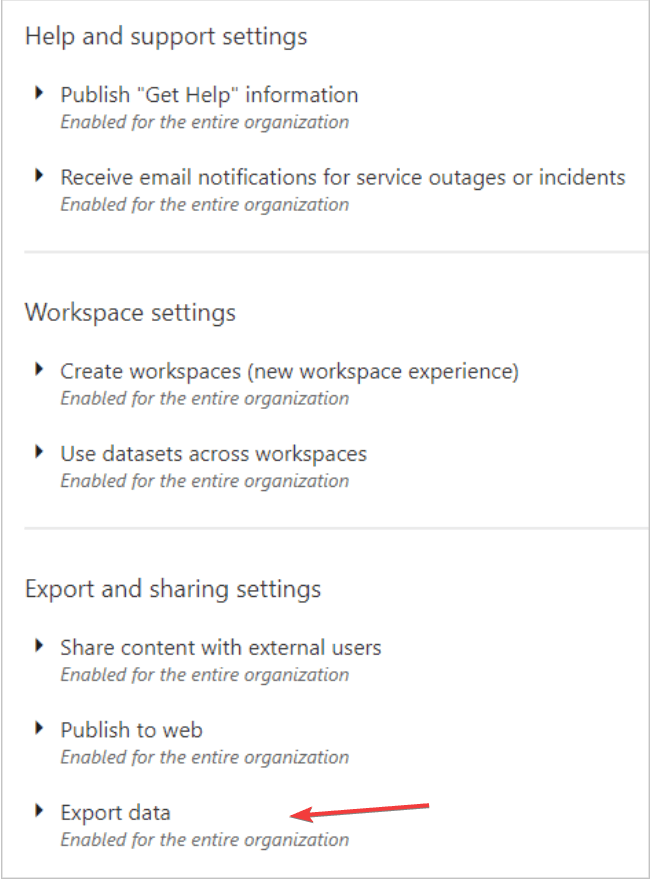
-
ปิดการใช้งาน คุณสมบัติและคลิกที่ สมัคร.
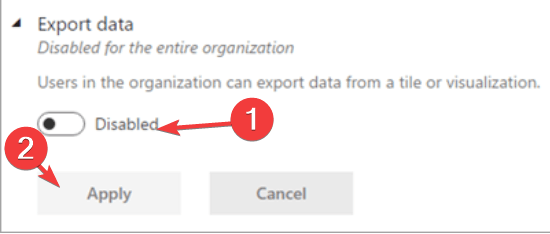
- หรือคุณสามารถ เปิดใช้งาน ส่งออก.
- ใช้กับ ทั้งองค์กร.
- เลือก ยกเว้นกลุ่มความปลอดภัยเฉพาะ ช่องทำเครื่องหมาย
- เข้าสู่กลุ่มความปลอดภัย ที่คุณต้องการให้ฟังก์ชันนี้ปิดใช้งาน
- คลิกที่ สมัคร.
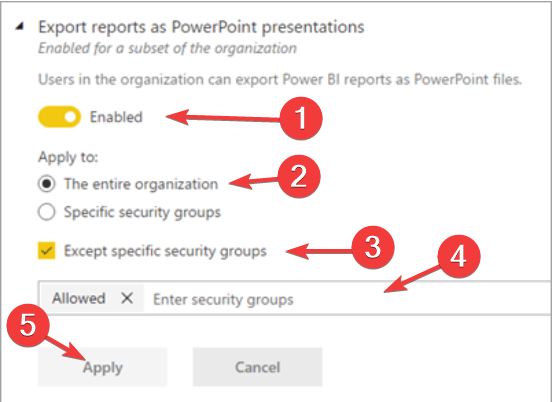
- นอกจากนี้คุณยังสามารถ เปิดใช้งาน ส่งออกเฉพาะกลุ่ม
- เลือก กลุ่มความปลอดภัยเฉพาะ.
- เลือก ยกเว้นกลุ่มรักษาความปลอดภัย ช่องทำเครื่องหมาย
- เขียนกลุ่มที่คุณต้องการส่งออกข้อมูลไป
- คลิกที่ สมัคร.
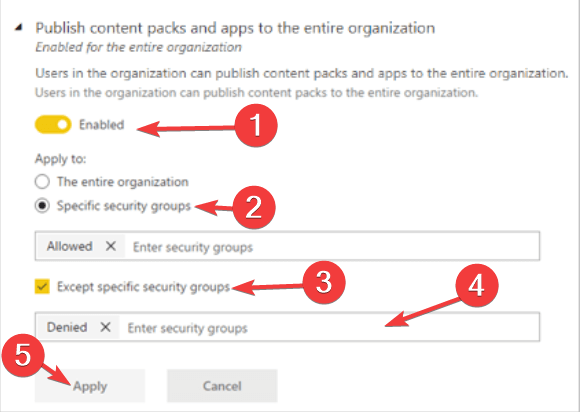
เป็นมูลค่าการกล่าวขวัญว่าจะใช้เวลาถึง 10 นาทีก่อนที่การเปลี่ยนแปลงการตั้งค่าจะมีผลกับทุกคน
บทสรุป
นั่นคือเกี่ยวกับมัน การส่งออกข้อมูลมีความสำคัญสำหรับเวิร์กโฟลว์แบบไดนามิก แต่บางครั้งก็จำเป็นต้องบล็อกข้อมูลบางอย่าง
โชคดีที่ Power BI มีตัวเลือกนี้ และอย่างที่คุณเห็น มีขั้นตอนง่ายๆ สองสามขั้นตอนในการปิดใช้งานการส่งออกข้อมูล
คุณพบว่าวิธีการของเรามีประโยชน์หรือไม่? คุณปิดใช้งานข้อมูลการส่งออกใน Power BI อย่างไร แจ้งให้เราทราบในส่วนความคิดเห็นด้านล่าง
บทความที่เกี่ยวข้องที่คุณต้องตรวจสอบ:
- วิธีรีเฟรชข้อมูลใน Power BI [STEP-BY-STEP GUIDE]
- วิธีเปลี่ยนแหล่งข้อมูลใน Power BI [ขั้นตอนง่าย ๆ]
- วิธีเพิ่มตัวกรองใน Power BI [ขั้นตอนง่าย ๆ]